在Kittenblock使用Micro:bit
連接Microbit之後我們就可以開始進行編程。
Kittenblock的編程模式
Kittenblock支援兩種編程模式:
1. 在線實時模式
這模式的獨特之處在於Microbit的程序可以與舞台實時同步。
何謂與舞台同步?那即是Microbit與舞台可以互相控制對方。 這代表舞台和硬件的積木塊都能用,你可以用Microbit控制舞台上的角色,而且反之亦然。
2. 離線下載模式
Kittenblock也支援像Makecode那樣將程序上載到Microbit,程序保留在Microbit上就可以離線運行,不需要永遠連著電腦使用。
要上載到Microbit的話就不可以使用舞台的積木塊,而且也不能與舞台做到同步了。
有關舞台積木與硬件積木的解釋可以參考: 舞台與硬件積木
編程範例1:控制點陣屏
請將Microbit以USB線連接到Kittenblock。
在線實時模式
我們首先編寫一個簡單程序,利用空白鍵與舞台角色控制Microbit的點陣屏。
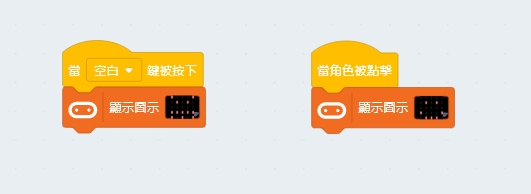
完成後點擊舞台上的小貓角色或者按下空白鍵,您可以看到Microbit上的點陣屏會即時顯示相應圖案。
這就是以舞台實時控制Microbit的例子了。
離線下載模式
然後我們試試編寫一個離線運行的版本。
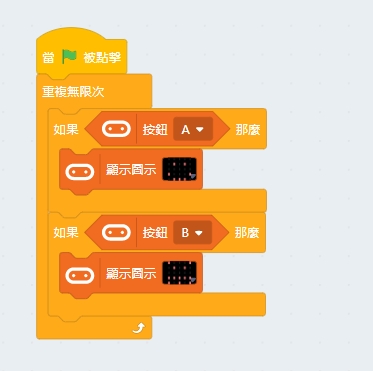
然後切換到代碼模式,按下翻譯按鈕。
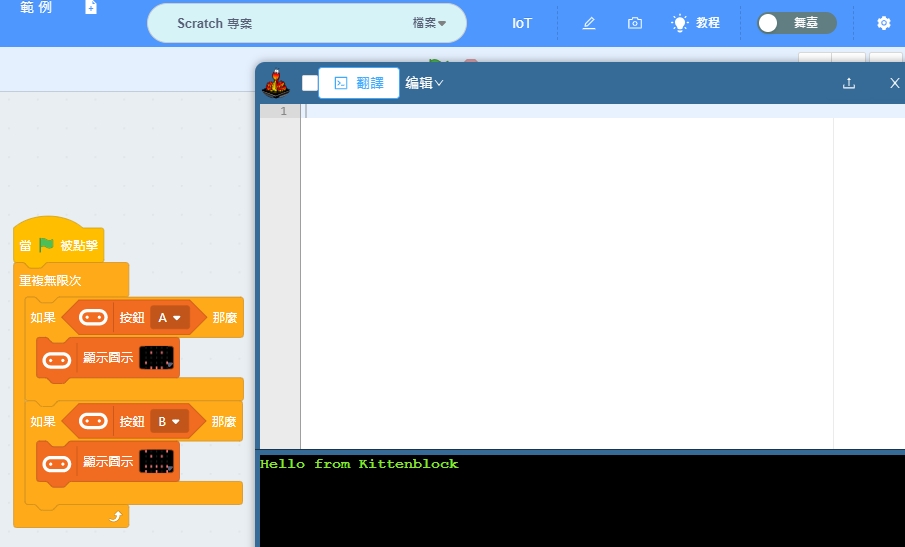
你的積木會自動變成代碼,最後按下上載。
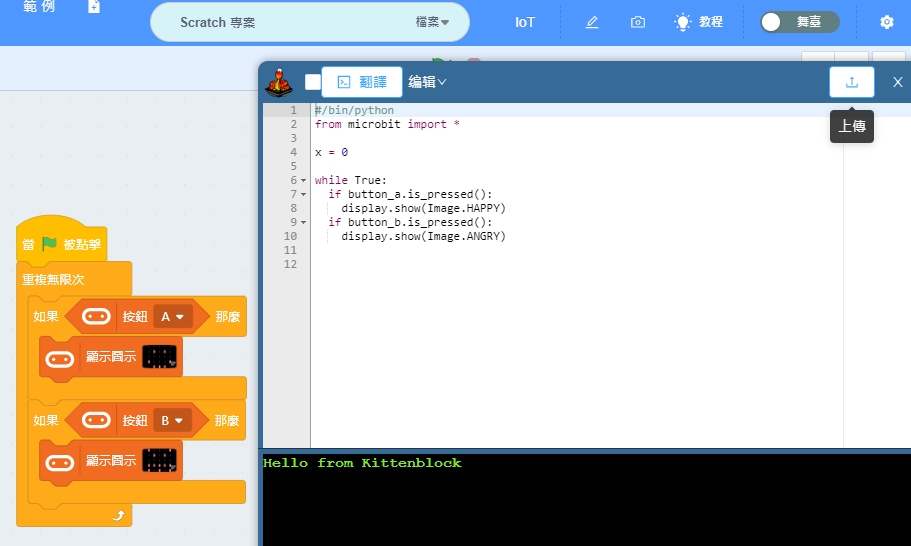
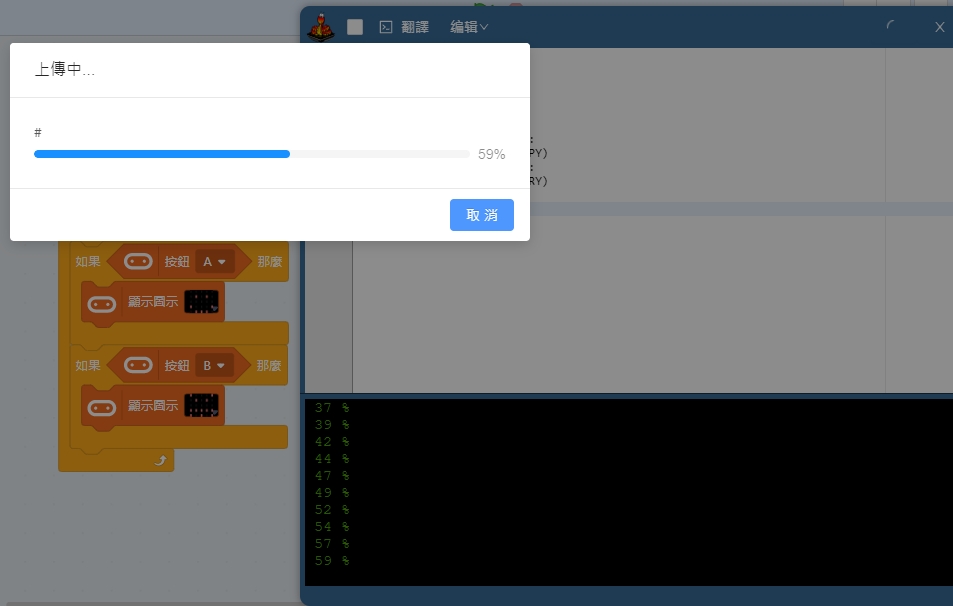
上載完成之後你可以按Microbit的A和B鍵,點陣屏就會顯示相應圖案了。
然後我們再試試加上積木,編寫按空白鍵控制點陣屏的程式。
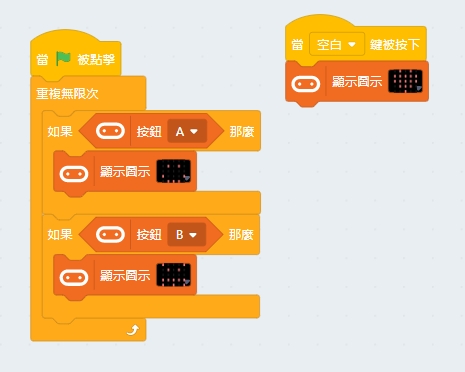
但是這時候我們按下空白鍵的時候,Microbit並不會有反應。這是因為我們正在離線運行Microbit,Kittenblock與Microbit沒有溝通。
這就是連線運行與在線實時的分別了。
編程範例2:溫度探測
請將Microbit以USB線連接到Kittenblock。
在線實時模式
我們來試試編寫一個簡單的程式,讓小貓角色說出Microbit探測到的溫度。
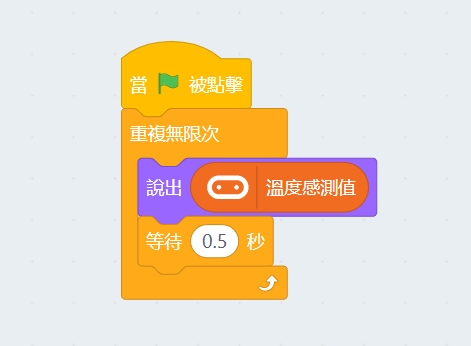
完成之後點擊小綠旗,小貓的角色就會說出microbit探測到的溫度。
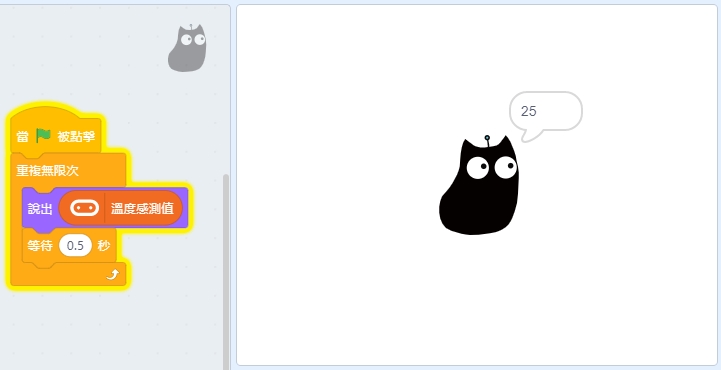
這就是實現了microbit控制舞台的效果。
離線下載模式
然後我們試試切換至代碼模式並將以上積木翻譯成代碼。
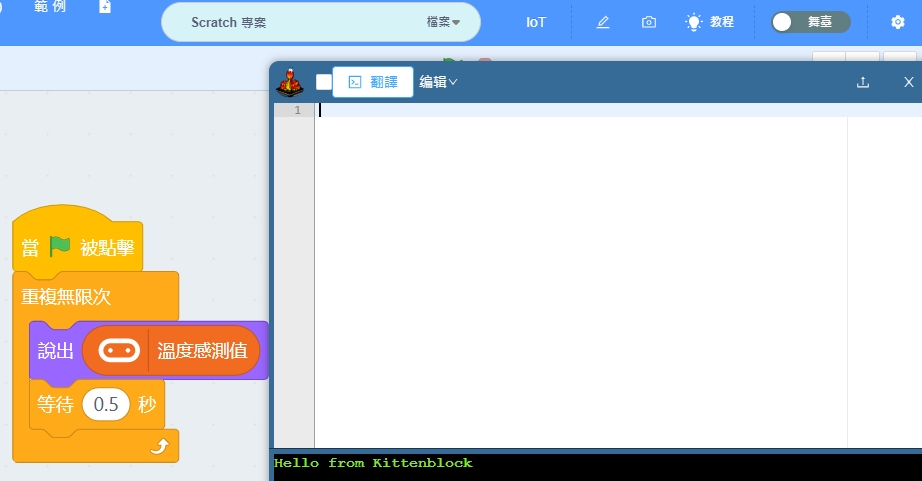
大家可以看見翻譯會失敗,並會有警告,將錯誤積木變成紅色。這是因為讓小貓說話的積木是舞台限定的,Microbit不能運行,所以翻譯失敗。
從這件事我們可以知道,假如想上載程式到Microbit,我們就不可以使用只限舞台的積木。
舞台積木與硬件積木的解釋可以參考:編程積木欄
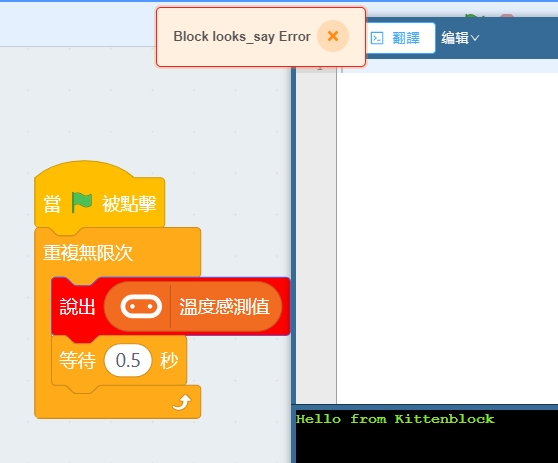
我們只要改一改錯誤的積木,然後再翻譯。
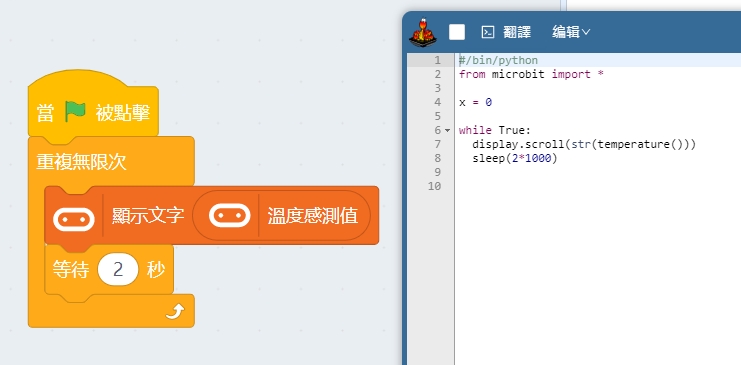
翻譯成功!此時我們就可以上載程式到Microbit了。
總結
Kittenblock中可以支援2種模式:
與舞台實時互動
將Kittenblock與Microbit連接起來,可以實現舞台與Microbit的互動。
舞台和硬件的積木都可以使用。
離線運行
可以將程式儲存在Microbit上,切斷連接也可以運行。
只能夠使用硬件的積木,不可以使用舞台限定的積木。
Last updated